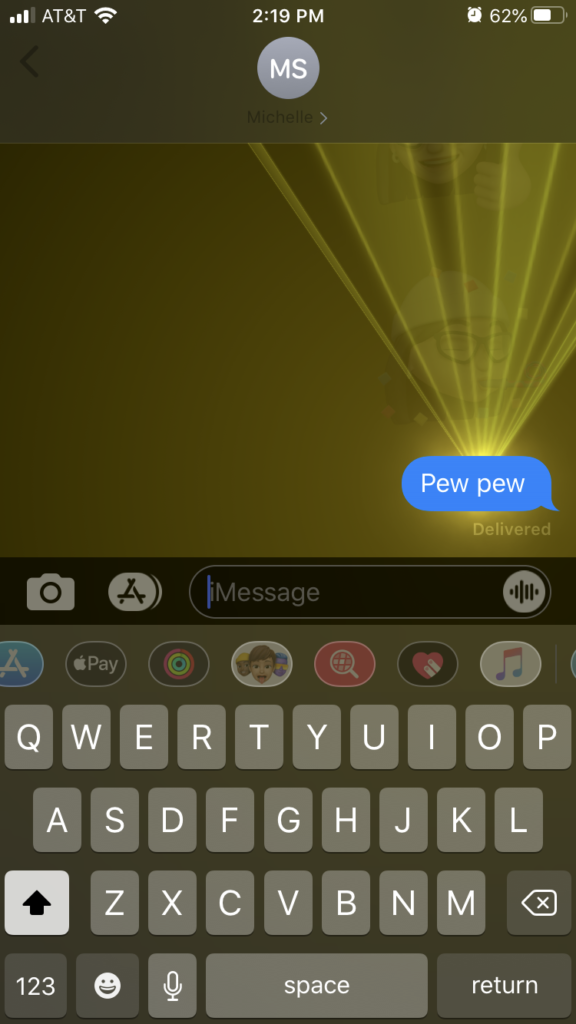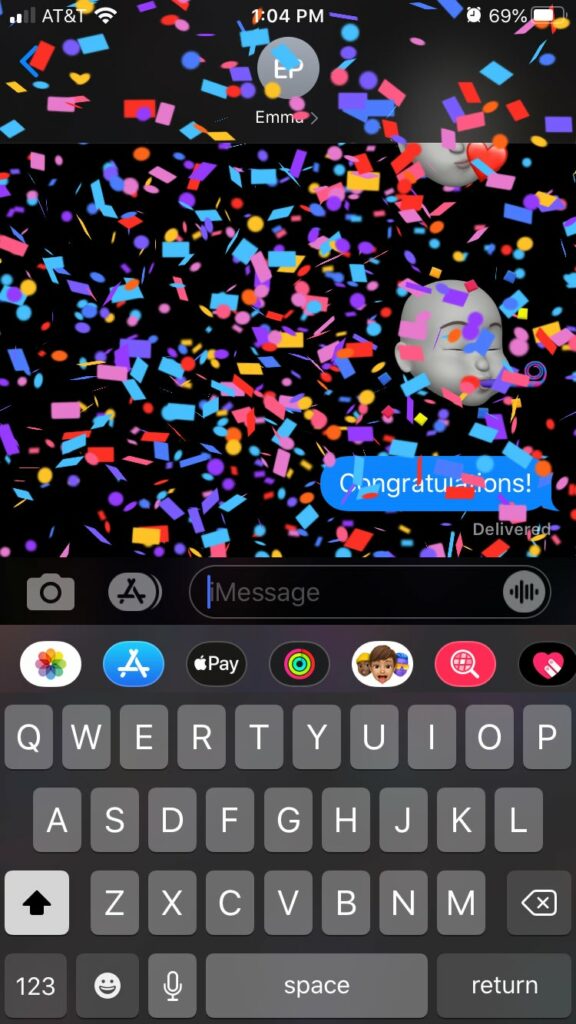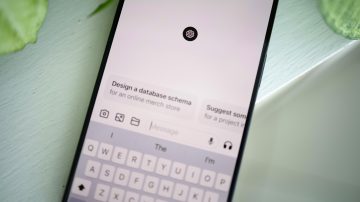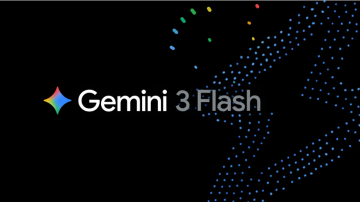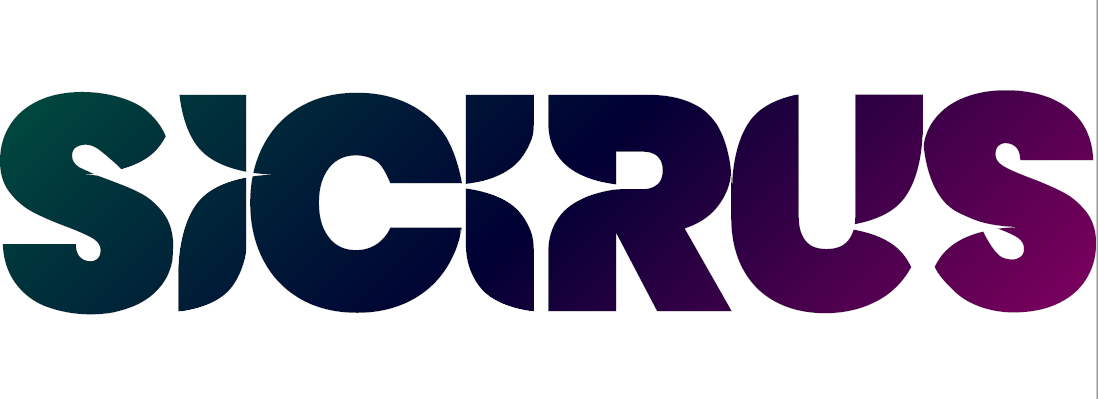Ste vedeli za te skrite funkcije iOS 15?

Kadarkoli Apple, oziroma to velja praktično za vsakega proizvajalca programske opreme, uvede novo različico operacijskega sistema, boste zagotovo našli nekaj uporabnih funkcij, ki so se do zdaj skrivale pred vami. iOS 15.4 je izšel pred nekaj dnevi, zato smo se odločili pobrskati po novi različici in vam predstaviti nekaj uporabnih funkcij. Ne glede na to, ali brskate po spletu, pregledujete galerijo fotografij ali prevajate besedilo, s skritimi funkcijami iOS 15 boste hitro povečali uporabnost vašega iPhona in si na enostaven način izboljšali uporabniško izkušnjo.
V nadaljevanju vas bomo vodili skozi nekaj manj znanih funkcij, ki jih ponuja iOS 15, vključno s tem, kako uporabljati fotoaparat za skeniranje besedila v živo, sledenje iPhonu (tudi ko je izklopljen), vlečenje fotografij in aplikacij med meniji in še več.
Uporabite iPhone kamero za skeniranje besedila
Ste bili kdaj v situaciji, ko ste imeli pred seboj list papirja ali neko besedilo na fizičnem predmetu, ki ste ga želeli kopirati v e-pošto ali e-dokument? Z iOS 15 je to sedaj mogoče.
Če želite uporabiti novo iPhone orodje za skeniranje besedila, pridržite želeno besedilo, na podoben način, kot da bi uporabili ukaz za kopiranje in lepljenje. Razlika je, da boste v novi različici videli ukaz »Scan Text«. Morda boste videli tudi gumb, ki ukaz ponazarja s simbolom za skeniranje in je videti kot kos papirja, prekrit z oklepaji.
Kliknite na gumb, ki bo vašo tipkovnico zamenjal z iskalnikom iPhone kamere. Usmerite kamero na tisto, kar želite optično prebrati, nato pa sledite navodilom na zaslonu. Na primer, če boste prehitro premikali kamero, boste na zaslonu videli sporočilo »Upočasni«.
Ko boste kamero in besedilo postavili v pravo linijo, boste v živo videli predogled besedila, ki ga vaš iPhone prepozna in ga je pripravljen vstaviti v dokument. Vse, kar vam preostane, je, da kliknete na gumb »Vstavi«.
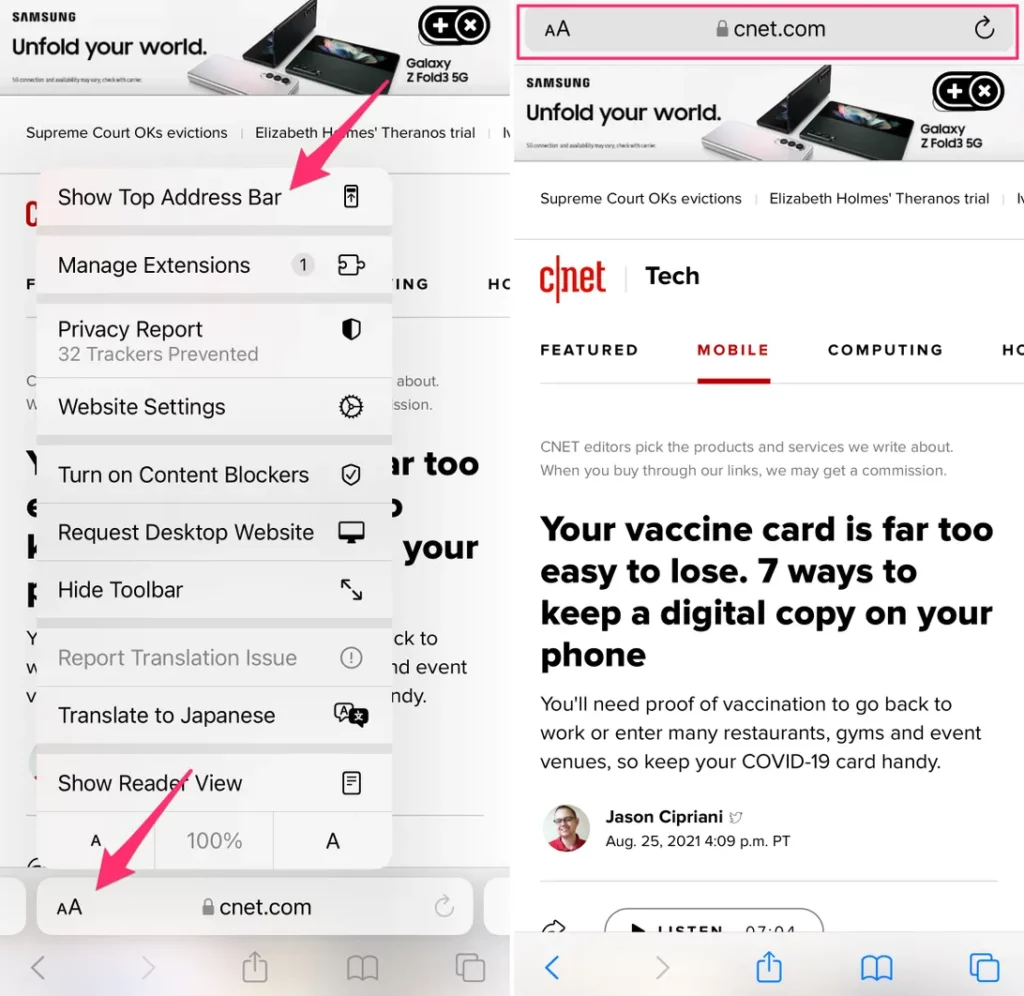
Premaknite naslovno vrstico Safarija nazaj na vrh zaslona
Apple je naredil veliko sprememb v Safariju za telefone iPhone in naprave iPad. Ena od večjih sprememb, ki ste jo zagotovo že opazili (če ste namestili posodobitev), je, da je bila naslovna vrstica z vsemi vključenimi funkcijami premaknjena na dno zaslona.
Nova postavitev naslovne vrstice na dno zaslona naj bi uporabnikom olajšala brskanje po spletu, saj so gumbi postavljeni bližje prstom. Sprememba pa ni vsem po godu, še posebej ne uporabnikom, ki se držijo točno določenega razporeda gumbov in funkcij. Apple je prijazno omogočil, da se sami odločite, kakšno postavitev želite imeti.
Ko uporabljate Safari na vašem iPhonu, kliknite gumb »Aa« v naslovni vrstici. Na vrhu menija, ki se prikaže, boste videli novo možnost z oznako »Prikaži zgornjo naslovno vrstico«. Kliknite, da premaknete naslovnico vrstico nazaj na prvotno mesto.
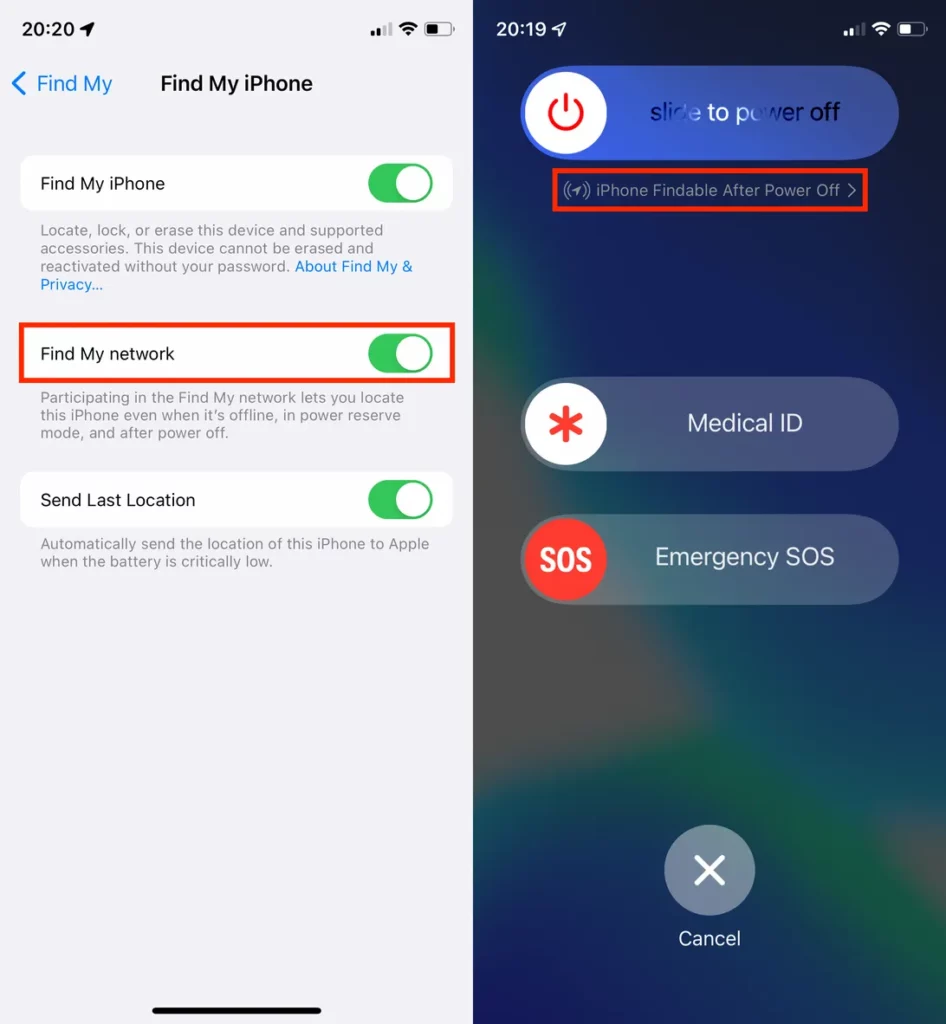
Sledite telefonu iPhone, tudi ko je izklopljen
Če ste kdaj izgubili ali pa so vam ukradli telefon, ste lahko nepridipravu sledili preko funkcije »Find my« (Poišči napravo). Premeteni tatovi pa običajno takoj izklopijo iPhone in tako preprečijo morebitno sledenje. Z novo posodobitvijo iOS 15 boste lahko v enakem scenariju poiskali svoj iPhone ne glede na to, ali je izklopljen, brez baterije, ponastavljen na tovarniške nastavitve ali brez povezave. Ta nova funkcija, ki spremeni vaš iPhone v nekakšen AirTag, je na voljo do 5 ur po tem, ko se baterija izprazni.
Novo nastavitev, ki je privzeto vklopljena, najdete v Nastavitve > Apple ID > Najdi moj > Najdi moj iPhone. Vse dokler je omogočena funkcija »Find My Network«, boste lahko izsledili svoj iPhone prek storitve »Find My«, ko telefon ni vklopljen. Če želite preveriti, ali funkcija rezerve moči deluje, pritisnite stranski gumb in gumb za glasnost in pod gumbom za izklop boste opazili »iPhone Findable After Power Off«.
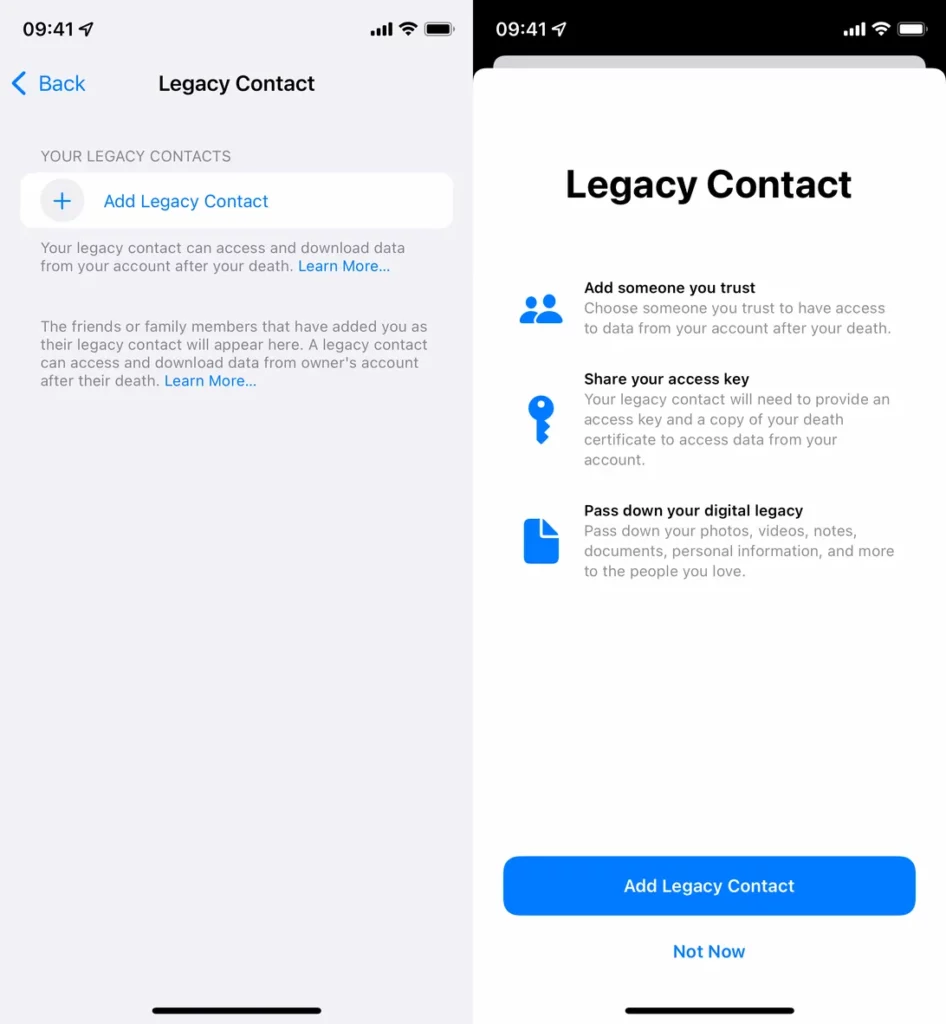
Pošljite svoje iCloud podatke vašim najbližjim po vaši smrti
Fotografije, video posnetki, sporočila, zapiski, gesla in ostale osebne podatke lahko v primeru svoje smrti pošljete osebi, ki ji zaupate, namesto da podatki samevajo na vašem zaklenjenem iPhonu. Nova funkcija Legacy Contact, ki je na voljo v iOS 15, vam omogoča, da izberete katerikoli stik, shranjen v vašem telefonu iPhone, in mu omogočite dostop do iCloud podatkov po vaši smrti.
Za nastavitev Legacy Contact pojdite v Nastavitve > kliknite na svoje ime > izberite Gesla in Varnost > Legacy Contact (Podedovani stik). Nato kliknite na Dodaj podedovani stik, vnesite svoje poverilnice in iz shranjenih stikov izberite nekoga, ki mu zaupate. Apple bo ustvaril ključ za dostop, ki ga bo vaš kontakt potreboval za dostop do podatkov.
Povlecite in spustite datoteke med aplikacijami na iPhonu
iPad vam že nekaj časa dovoljuje, da povlečete in spustite dokumente, besedilo ali slike med aplikacijami. Podobno je sedaj mogoče tudi na telefonih iPhone. Če se na primer premikate med Sporočili in Fotografijami in bi radi delili slike z nedavnega druženja s prijatelji, jih lahko povlečete iz Galerije v aplikacijo Sporočila.
Če želite preizkusiti novo funkcije, odprite aplikacijo za fotografije in si oglejte nedavno zajete posnetke. Ne kliknite na sliko, ker se bo v tem primeru odprla v celozaslonskem načinu. Namesto tega za nekaj sekund pridržite izbrano sliko in začnite s prstom vleči po zaslonu. Preklopite nazaj v aplikacijo za sporočila, medtem pa ne dvignite prsta s fotografije. Na sliki bi se vam moral prikazati zeleni krog z znakom +, ki označuje, da lahko dvignete prst in fotografija bo postavljena v besedilno polje. Enostavno, kajne? Na enak način lahko dokumente priložite v e-poštno sporočilo.
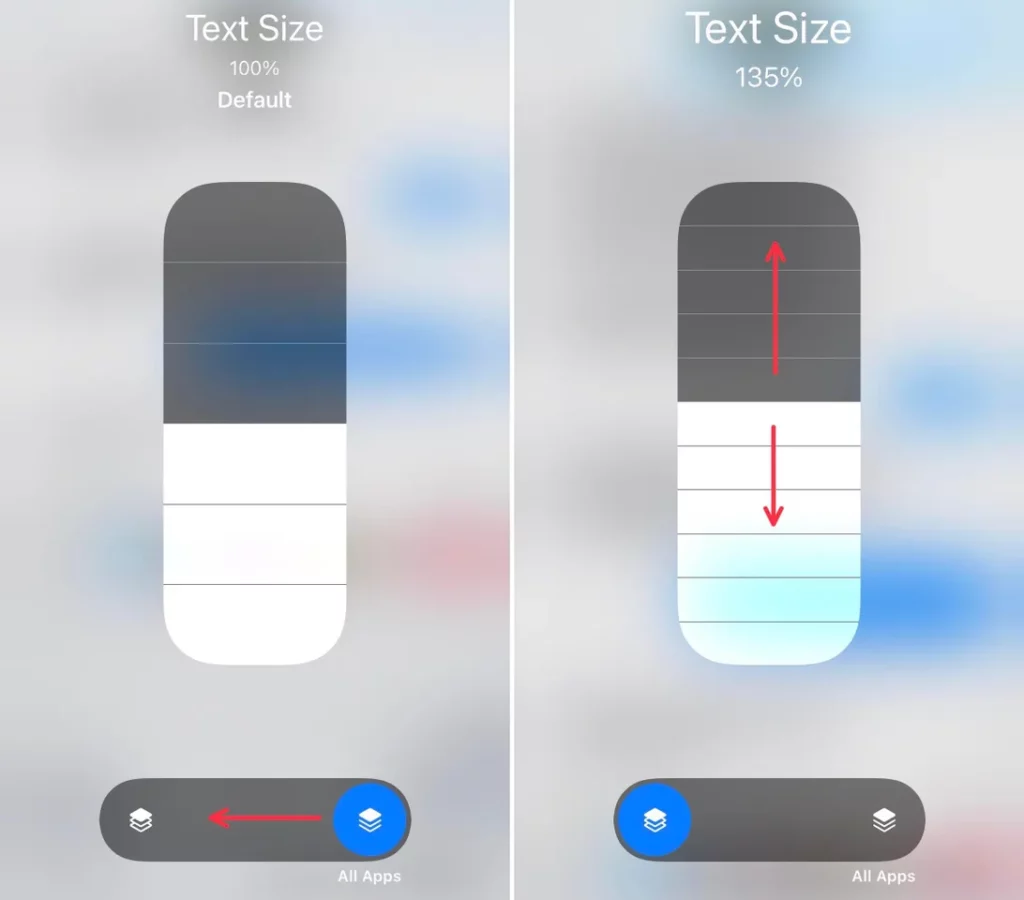
Spremenite velikost besedila v aplikacijah
Kot privzeto, skoraj vsi telefoni omogočajo spreminjanje velikosti pisave po celotnem sistemu. Z iOS 15 pa imate na voljo orodje, ki omogoča spreminjanje velikosti pisave za vsako aplikacijo.
Za spreminjanje pisave odprite Nastavitve, pojdite v Nadzorni center in se pomaknite navzdol, dokler ne najdete možnosti z oznako »Velikost besedila« v obliki zelenega znaka +. Ko boste naslednjič v aplikaciji želeli prilagoditi velikost pisave, odprite Nadzorni center (povlecite navzdol iz zgornjega desnega kota zaslona, ki ima Face ID ali navzgor z dna zaslona, če imate Touch ID) in kliknite gumb »Velikost besedila«. Na drsniku označite, da želite, da se trenutna nastavitev uporablja samo za trenutno izbrano aplikacijo.
Foto: Refinery29 Foto: Refinery29
Zabavne iPhone skrivnosti
Obstaja zabaven trik, ki vam omogoča pošiljanje posebnih animacij svojim iPhone sovrstnikom. Vse, kar morate storiti je, da nekomu pošljete skrivno kodno besedo prek iMessage, ki bo aktivirala poseben učinek.
Prejemnik mora imeti iPhone, če želite, da se unikaten učinek pojavi.
- »Pew pew« – laserski svetlobni šov
- »Happy birthday«, »Vse najboljše« – baloni
- »Congratulations«, »Čestitke« – konfeti
- »Happy New Year«, »Srečno novo leto« – ognjemet
- »Happy Chinese New Year«, »Srečno kitajsko novo leto« – rdeča eksplozija
Obstaja še en način za prikaz posebnih učinkov, ki ne zahteva pošiljanja omenjene skrivne kode. Ko ste zadovoljni s sestavljenim sporočilom, za dalj časa pridržite moder gumb za pošiljanje in izberite želeni učinek.
Prijavi napako v članku